Cum se actualizează BIOS-ul
BIOS actualizările sunt spre deosebire de o actualizare pe care o puteți efectua pentru un program software sau sistem de operare. Nu numai că sunt adesea aplicate diferit, dar majoritatea oamenilor nu trebuie niciodată să-și facă griji cu privire la actualizarea BIOS-ului decât dacă un ghid de depanare o solicită în mod special.
Cu toate acestea, există adesea motive întemeiate pentru a actualiza BIOS-ul computerului. Dacă instalați noi hardware pe care computerul dvs. nu le va recunoaște sau depanați o altă problemă legată de hardware, o actualizare a BIOS-ului ar putea oferi o compatibilitate necesară sau îmbunătățirea stabilității. O actualizare poate adăuga, de asemenea, funcții la un placa de baza, remediați erori și soluționați problemele de securitate.
Pașii prezentați mai jos sunt specifici pentru actualizarea BIOS-ului pe un computer Dell. În timp ce procesul este în general același, fiecare producător de BIOS are propriul său proces unic. Asigurați-vă că citiți secțiunea din partea de jos a acestei pagini dacă nu utilizați un computer Dell.
Înainte de a actualiza BIOS-ul
Indiferent de producătorul BIOS-ului, există câteva lucruri pe care trebuie să le faceți mai întâi înainte de a trece la actualizarea în sine:
-
Confirmați că este cu adevărat necesară o actualizare a BIOS-ului. S-ar putea să vi se spună să instalați o nouă versiune de BIOS ca pas general de depanare, dar acestea sunt doar linii directoare generale care nu se aplică întotdeauna în orice situație. Dacă o actualizare nu este disponibilă, parcurgerea pașilor de mai jos nu va fi de ajutor.
Pentru a face asta, verificați versiunea curentă a BIOS-ului și comparați-l cu numărul versiunii menționat pe site-ul web al producătorului. Dacă nu sunteți sigur despre producător, utilizați instrucțiunile Microsoft System Information din acel link sau urmați o altă metodă din acel articol dacă nu puteți porni computerul.
-
Luați toate măsurile de precauție de care aveți nevoie pentru a vă asigura că computerul nu se va închide în timpul actualizării BIOS-ului! O actualizare care este întreruptă brusc ar putea deteriora BIOS-ul și poate cauza și mai multe probleme.
Dacă actualizați BIOS-ul pe un desktop, atunci nu mai trebuie să faceți nimic decât să sperați că alimentarea rămâne pornită (sau să utilizați baterie de rezerva). Dacă sunteți pe un laptop, conectați-l la perete și lăsați-l să stea până când ați terminat toți pașii necesari.
Faceți backup pentru datele dvs. O actualizare a BIOS-ului nu ar trebui vă blochează fișierele sau ștergeți orice, dar este întotdeauna o idee bună să faceți o copie de rezervă înainte de a lucra cu computerul la acest nivel.
Cum se actualizează BIOS-ul
Cu cerințele preliminare importante în afara drumului, este timpul să flash BIOS-ul:
Actualizările BIOS sunt specifice fiecărui model de placă de bază. Nu descărcați o actualizare Dell BIOS decât dacă Dell este producătorul plăcii de bază și utilizați întotdeauna fișierul de actualizare BIOS care este specific computerului sau modelului plăcii de bază.
Vizitați Dell Drivere și descărcări pagină.
Selectați Detectează computerul pentru a vă identifica computerul automat. Dacă acest lucru nu funcționează sau dacă nu sunteți pe computerul pe care îl veți actualiza, căutați modelul sau eticheta de serviciu și selectați computerul din listă.
-
Alege BIOS de la Categorie meniul derulant.
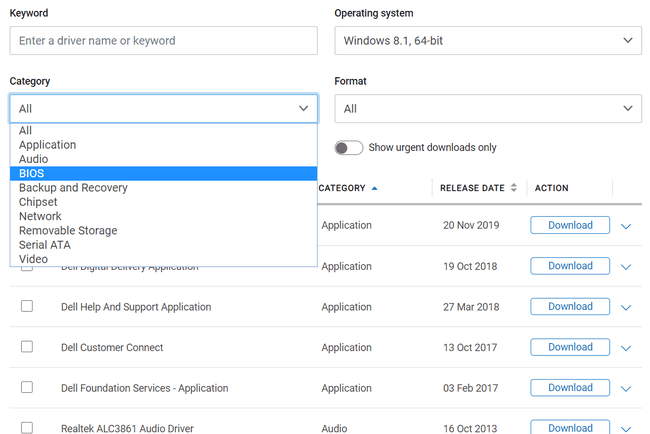
-
Selectați Descarca pentru a salva actualizarea BIOS-ului pe computer.
Dacă descărcați acest fișier pe un alt computer decât cel care necesită actualizarea BIOS-ului, salvați-l pe rădăcină de a unitate flash (va trebui formatați unitatea la FAT32 Sistemul de fișiere).
-
Dacă utilizați același computer pentru care este actualizarea BIOS-ului, deschideți fișierul și confirmați încă o dată că versiunea actuală a BIOS-ului este mai veche decât noua versiune.
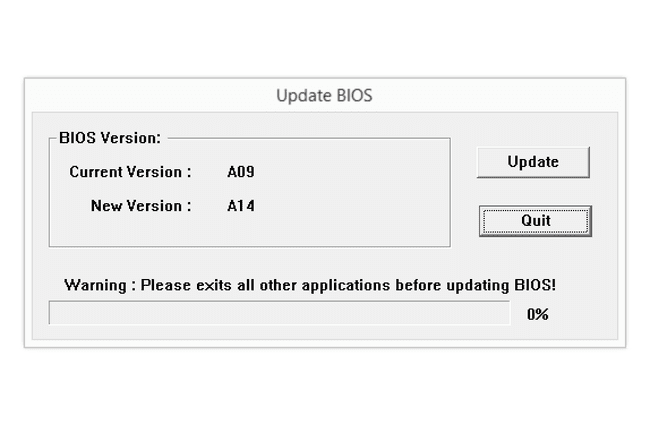
Dacă fișierul se află pe o unitate flash, conectați-l la computerul care are nevoie de actualizarea BIOS și apoi porniți computerul sau reporniți-l dacă este deja pornit.
-
Dacă executați actualizarea din Windows, selectați Actualizați, așteptați finalizarea diferitelor procese de actualizare, apoi apăsați da când vezi Actualizare cu succes! mesaj pentru a reporni computerul. Asta e!
Dacă actualizați BIOS-ul din fișierul de pe unitatea flash, apăsați tasta F12 tasta în timpul repornirii. Când vedeți un ecran negru cu opțiuni de text, apăsați tasta săgeată în jos pentru a evidenția Actualizare BIOS Flash, apoi apăsați introduce. Continuați cu Pasul 7.
-
Utilizați butonul de răsfoire pentru a găsi fișierul EXE pe care l-ați descărcat mai devreme pe unitatea flash.
Selectați-l și apoi apăsați Bine.
Alege Începeți actualizarea Flash, apoi confirmați cu da, pentru a începe actualizarea BIOS-ului. Computerul se va reporni pentru a finaliza actualizarea.
Actualizarea BIOS-ului pe alte sisteme
Instrucțiunile specifice Dell de mai sus sunt similare cu modul în care ați actualiza BIOS-ul pe un alt computer. Iată pașii generali pentru a face acest lucru pe alte sisteme informatice decât Dell:
-
Vizitați site-ul producătorului pentru a căuta și descărca utilitarul de actualizare a BIOS-ului. Urmați unul dintre aceste link-uri dacă producătorul BIOS-ului se potrivește cu oricare dintre aceste companii:
- ASUS
- HP
- Lenovo
În funcție de producător, este posibil să puteți utiliza o metodă mai automată pentru a actualiza BIOS-ul, cum ar fi cu HP Support Assistant.
-
Deschideți fișierul de oriunde l-ați descărcat.
Dacă această actualizare a BIOS-ului este pentru un alt computer, rulați fișierul oricum și căutați o opțiune pentru a crea o unitate flash de recuperare de pe care să puteți porni pe computerul care nu funcționează. Sau copiați fișierul pe o unitate flash, introduceți-l în computerul care are nevoie de actualizarea BIOS-ului și apoi reporniți acel computer.
Urmați pașii de pe ecran pentru a actualiza BIOS-ul. S-ar putea să fie nevoie să apăsați pe un Instalare, Înființat, sau Flash BIOS buton. Poate fi pe ecranul de pornire al instrumentului sau într-un Avansat meniul.
Reporniți când vi se spune, astfel încât actualizarea BIOS-ului să se poată termina. Dacă există pași suplimentari pe care trebuie să îi urmați, selectați oricare Actualizați sau Continua butoane pentru a finaliza actualizarea.
Dacă aveți nevoie de ajutor specific pentru actualizarea BIOS-ului, vizitați documentele de ajutor ale producătorului. Aceste ASUS, HP, și Lenovo paginile de asistență au toate detaliile de care aveți nevoie pentru a face acest lucru pe sistemele lor.
